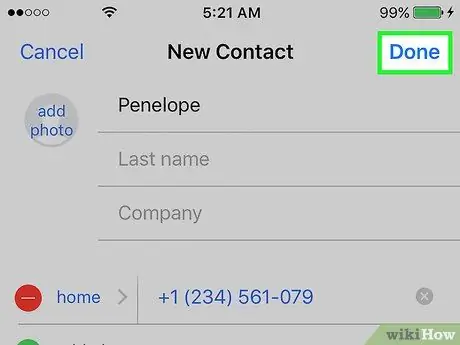- Auteur Jason Gerald [email protected].
- Public 2024-01-19 22:13.
- Laatst gewijzigd 2025-01-23 12:42.
Deze wikiHow leert je hoe je iemands contactgegevens, zoals een telefoonnummer en adres, in het adresboek van je iPhone kunt invoeren.
Stap
Methode 1 van 3: De app Contacten gebruiken
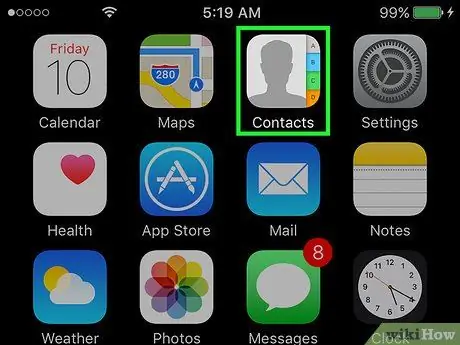
Stap 1. Tik op het grijze pictogram met silhouetten van mensen en kleurrijke tabbladen aan de rechterkant van het hoofdscherm om de app Contacten te openen
U kunt ook de app Telefoon openen en op Contacten onder aan het scherm tikken
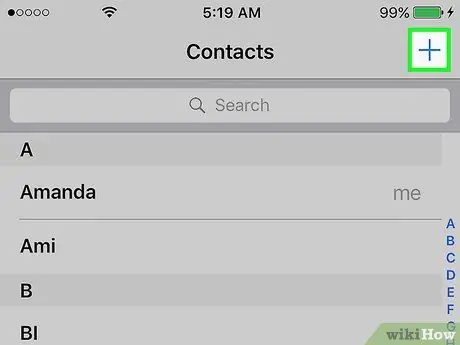
Stap 2. Tik op de knop + in de rechterbovenhoek van het scherm
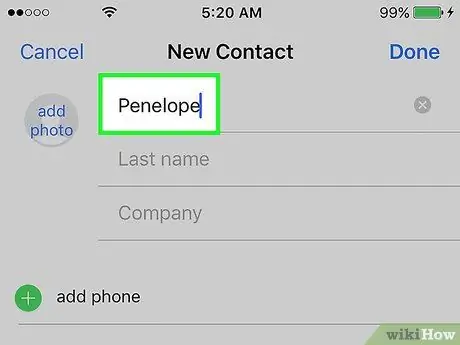
Stap 3. Voer de voor- en achternaam van de contactpersoon in, evenals de bedrijfsnaam in de velden Voornaam, Achternaam en Bedrijf
Schrijf de naam van de contactpersoon op die gemakkelijk te onthouden is, zodat de contactpersoon gemakkelijk te vinden is.
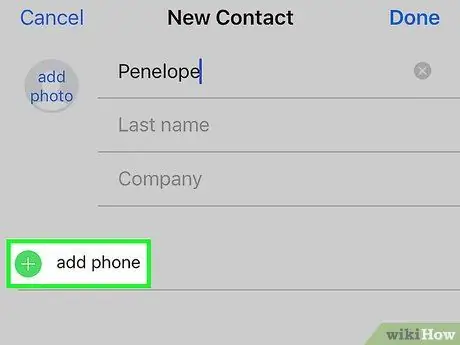
Stap 4. Tik op de knop Telefoon toevoegen onder de kolom Bedrijf
U ziet een tekstvak met het label Telefoon.
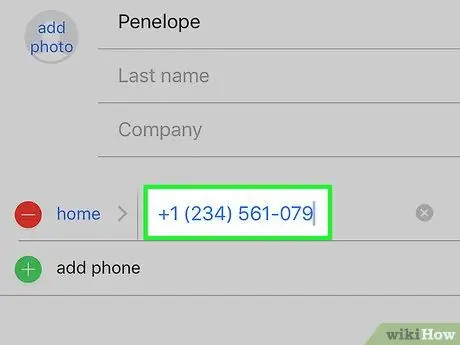
Stap 5. Noteer het telefoonnummer van de contactpersoon
Over het algemeen zijn telefoon-/mobiele nummers in Indonesië 9-12 cijfers lang, inclusief het netnummer.
- Sommige speciale telefoonnummers, zoals Facebook of KFC, hebben slechts 3-5 cijfers.
- Als u een telefoonnummer uit een ander land invoert, plaatst u de landcode (zoals "+81" voor Japan of "+60" voor Maleisië) aan het begin van het telefoonnummer.
- Wijzig het type telefoonnummer door op de optie Thuis aan de linkerkant van de kolom Telefoon te tikken. U kunt bijvoorbeeld de optie Mobiel selecteren als u het mobiele nummer van iemand in het contact invoert.
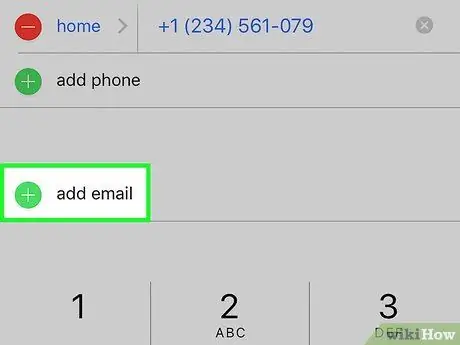
Stap 6. Voeg meer informatie over de contactpersoon toe door de informatie in de daarvoor bestemde velden in te voeren
U kunt het e-mailadres, de geboortedatum, het postadres en de sociale media-accounts van de contactpersoon invoeren.
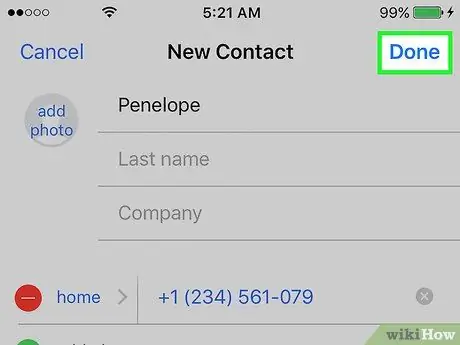
Stap 7. Als u klaar bent met het invoeren van de contactgegevens, tikt u op Gereed rechtsboven in het scherm om de contactpersoon op te slaan in het iPhone-adresboek
Methode 2 van 3: Contacten toevoegen vanuit Inbox
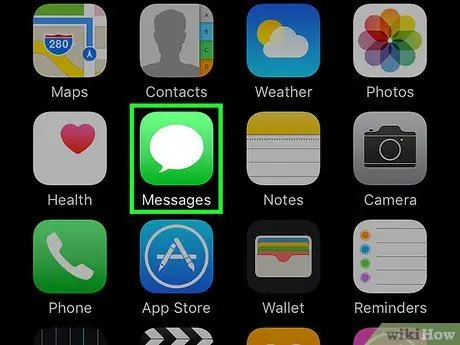
Stap 1. Tik op het groene pictogram met de witte tekstballon om de Berichten-app te openen
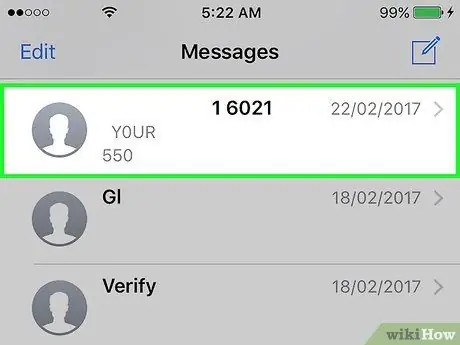
Stap 2. Selecteer het gesprek van de persoon die je als contact wilt toevoegen
Als de Messenger-app is geopend, tik je op het terug-pictogram (<) in de linkerbovenhoek van het scherm om het hele gesprek weer te geven
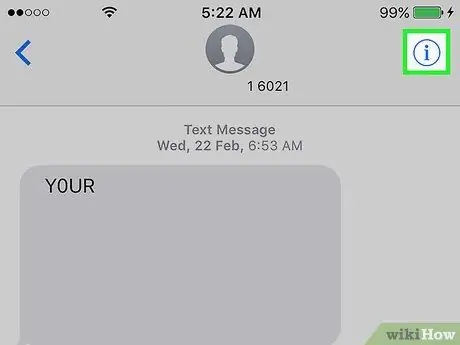
Stap 3. Tik op de knop in de rechterbovenhoek van het scherm
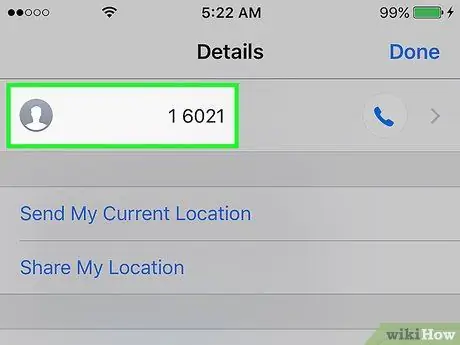
Stap 4. Tik op het telefoonnummer van de contactpersoon bovenaan het scherm
Selecteer een nummer als je meerdere nummers op het scherm ziet
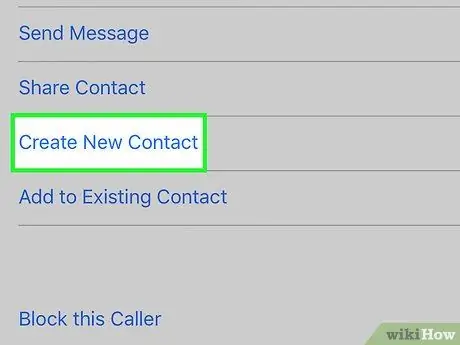
Stap 5. Tik op de knop Nieuw contact maken onder aan het scherm
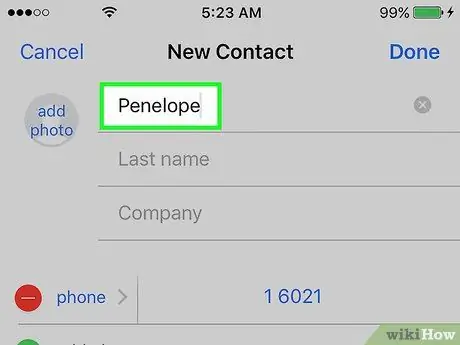
Stap 6. Voer de voor- en achternaam van de contactpersoon in, evenals de bedrijfsnaam in de velden Voornaam, Achternaam en Bedrijf
Schrijf de naam van de contactpersoon op die gemakkelijk te onthouden is, zodat de contactpersoon gemakkelijk te vinden is.
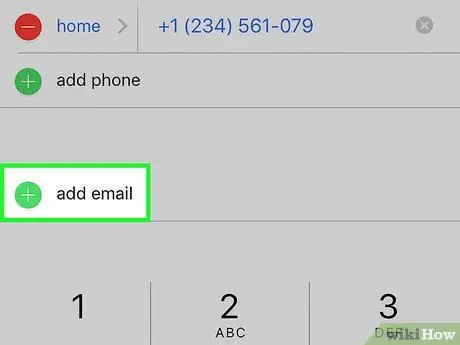
Stap 7. Voeg meer informatie over de contactpersoon toe door de informatie in de daarvoor bestemde velden in te voeren
U kunt het e-mailadres, de geboortedatum, het postadres en de sociale media-accounts van de contactpersoon invoeren.
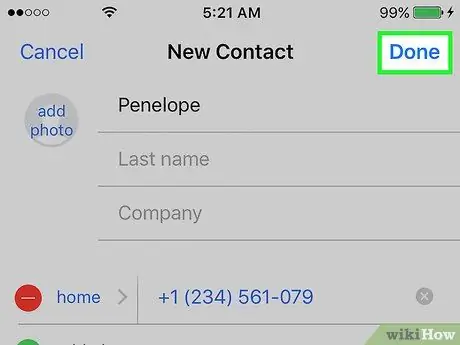
Stap 8. Als u klaar bent met het invoeren van de contactgegevens, tikt u op Gereed rechtsboven in het scherm om de contactpersoon op te slaan in het iPhone-adresboek
Methode 3 van 3: Contacten toevoegen van recente oproepen
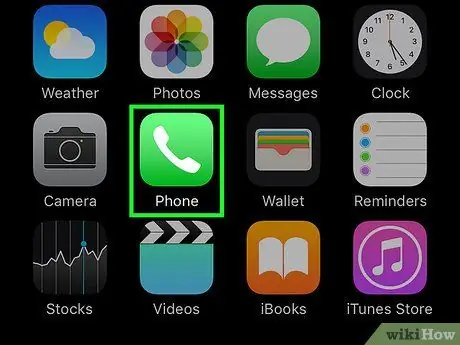
Stap 1. Tik op het groene pictogram met een witte telefoonafbeelding om de app Telefoon te openen
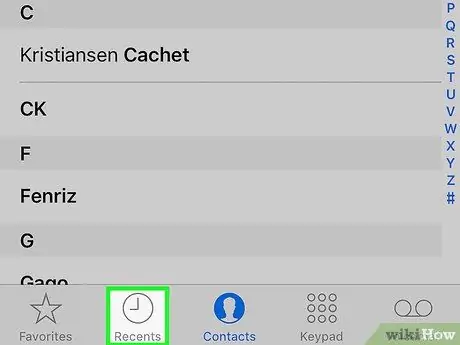
Stap 2. Tik op de knop Recent onder aan het scherm
Het staat rechts van de optie Favorieten.
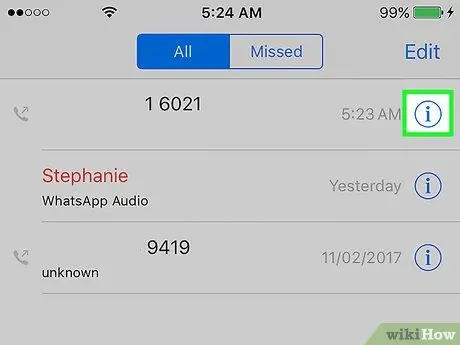
Stap 3. Tik op de knop in de rechterhoek van het nummer dat u wilt opslaan
U ziet verschillende opties met betrekking tot het nummer.
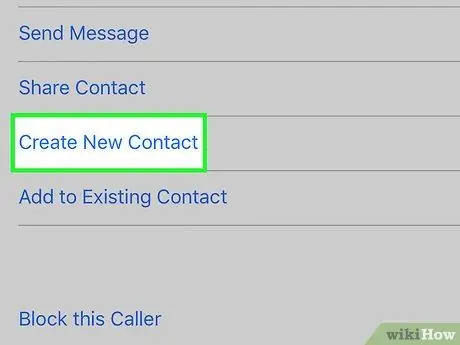
Stap 4. Tik op de knop Nieuwe contactpersoon maken onder aan het scherm
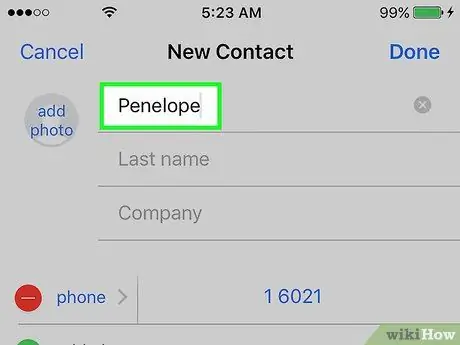
Stap 5. Voer de voor- en achternaam van de contactpersoon in, evenals de bedrijfsnaam in de velden Voornaam, Achternaam en Bedrijf
Schrijf de naam van de contactpersoon op die gemakkelijk te onthouden is, zodat de contactpersoon gemakkelijk te vinden is.
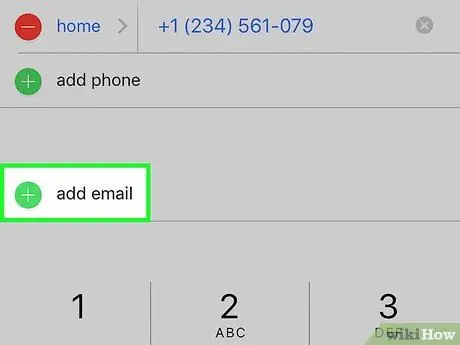
Stap 6. Voeg meer informatie over de contactpersoon toe door de informatie in de daarvoor bestemde velden in te voeren
U kunt het e-mailadres, de geboortedatum, het postadres en de sociale media-accounts van de contactpersoon invoeren.